所有文章页面我们需要单独创建一个页面,跟分类目录等页面稍微有一点差别。
差别在于,分类目录页面是在Elementor模板里的,所有文章页面是在wordpress后台创建的一个页面,然后使用Elementor来改变他的页面排版。
1.创建一个页面
我们在wordpress后台创建一个页面,名字就叫所有文章、所有资源等类似标题。
固定链接可以修改下。
下面是更改他的排版了
2.使用Elementor编辑排版
点击那个“使用Elementor编辑”即可
这里就根据本站的所有文章页面来更改了。大家也可以按照自己喜好进行调整。
选择单栏结构
将posts小工具拖入栏目
更改posts基础设置
皮肤:经典
列:4列
每页帖子:16
元数据:空(将默认的删掉)
新窗口打开:yes
分页:数字(上一个下一个)
缩短:是
以前的标签:空(默认的删掉)
下一个标签:空(默认的删掉)
因为演示站好些文章没有特色图片,所以看着丑了点。
3.直接发布更新即可
因为这就是个单独的页面,所以不存在什么显示条件设置。
直接发布更新即可
本站资源均为网友推荐收集整理而来,请勿商业运营,仅供学习和研究,请在下载后24小时内删除!!
© 版权声明
THE END
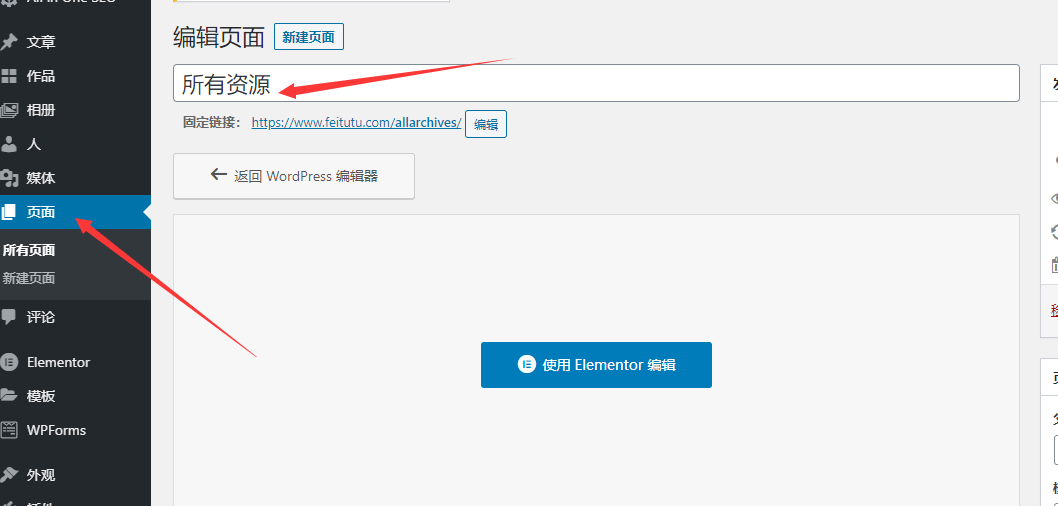









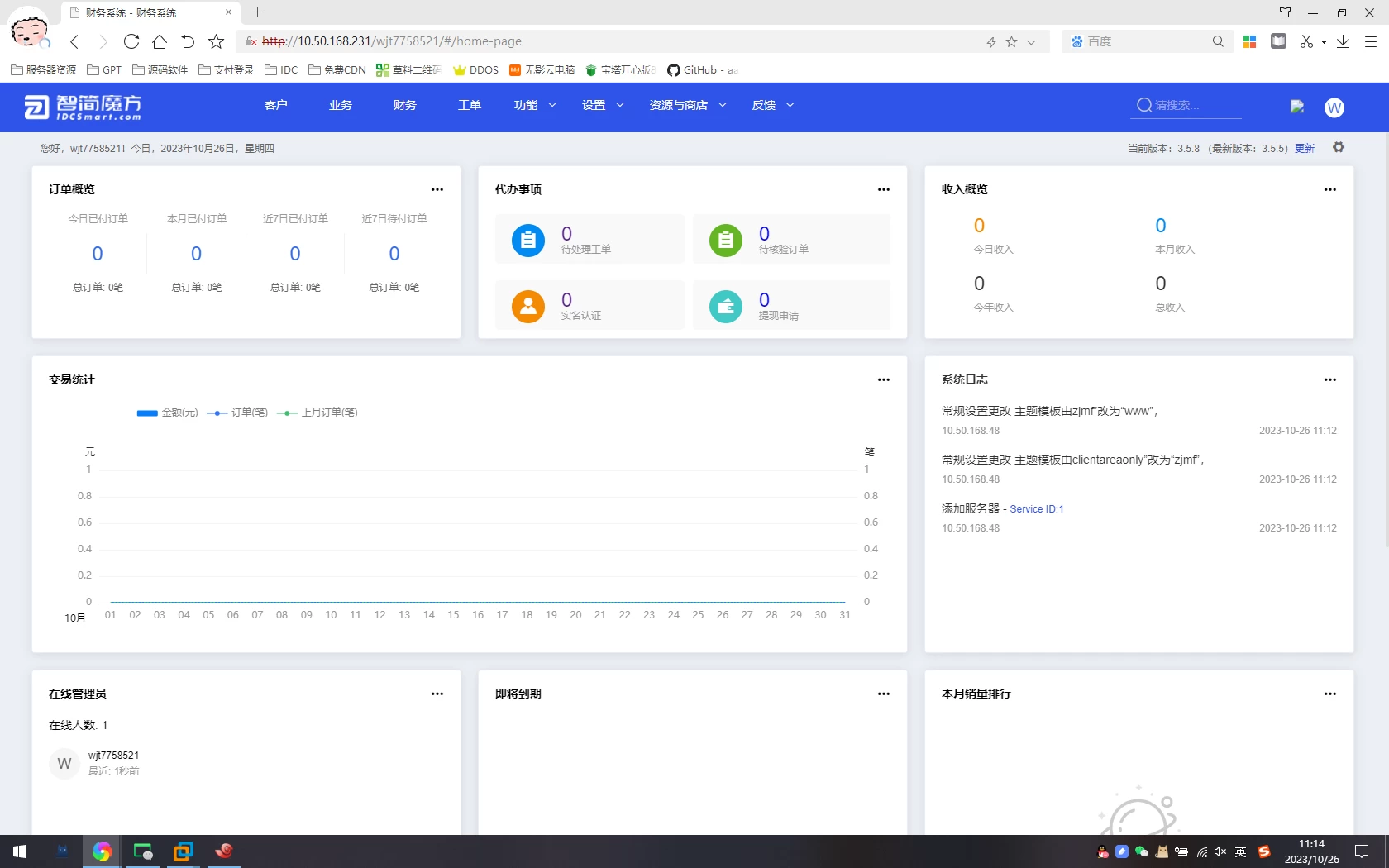
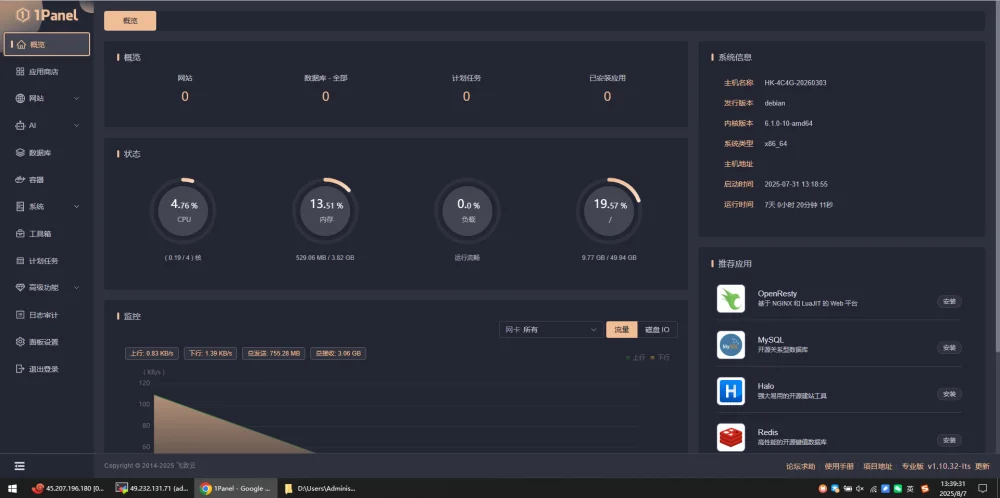

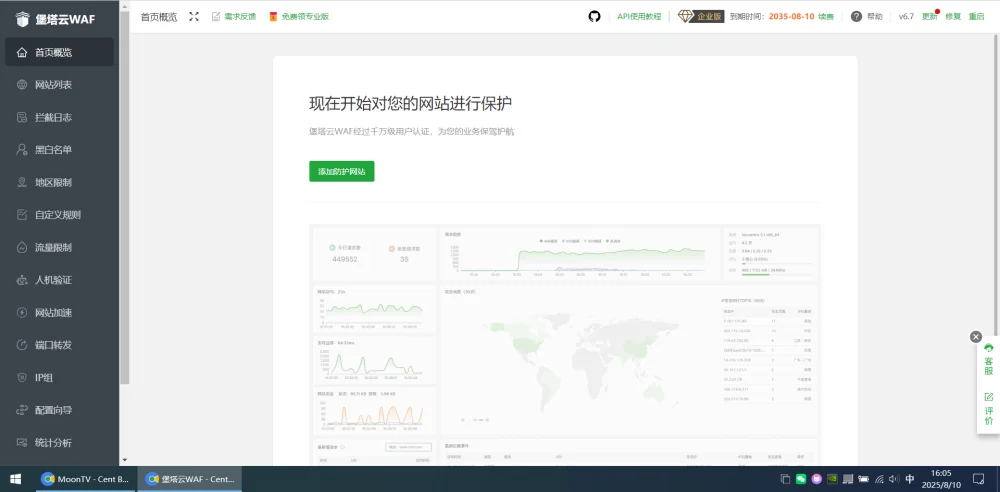
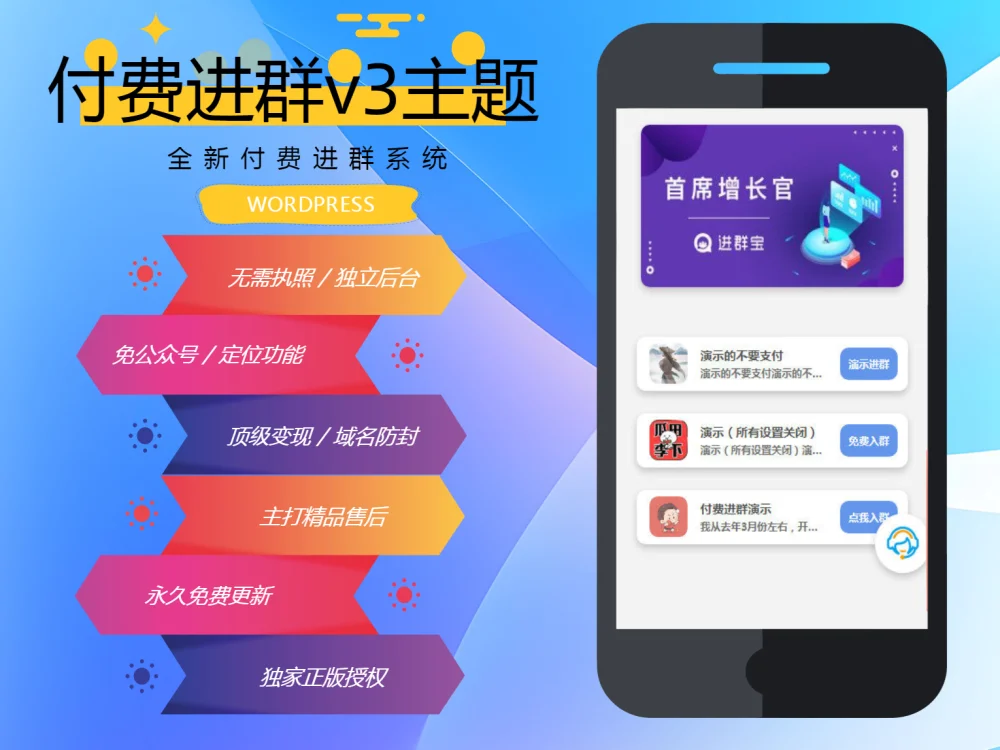

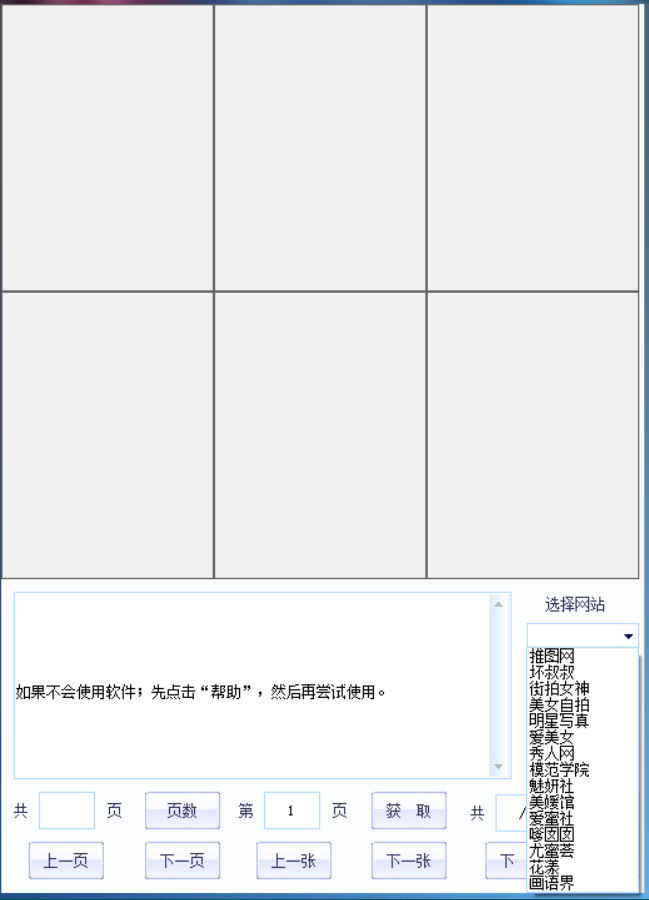
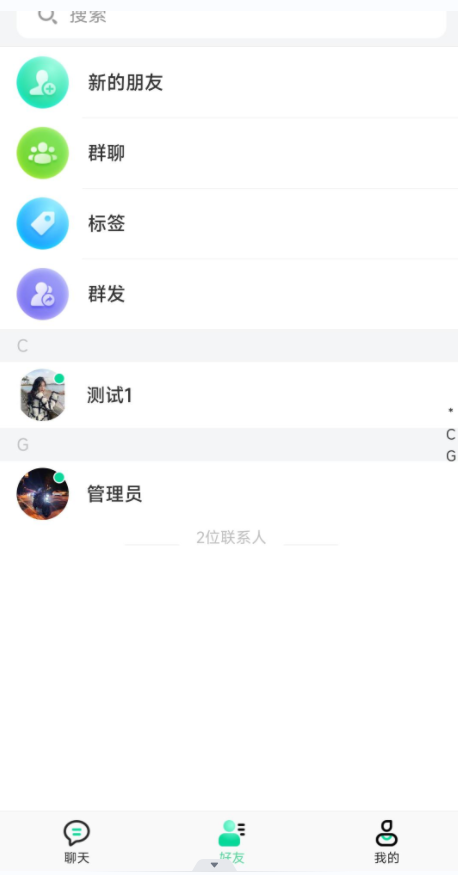
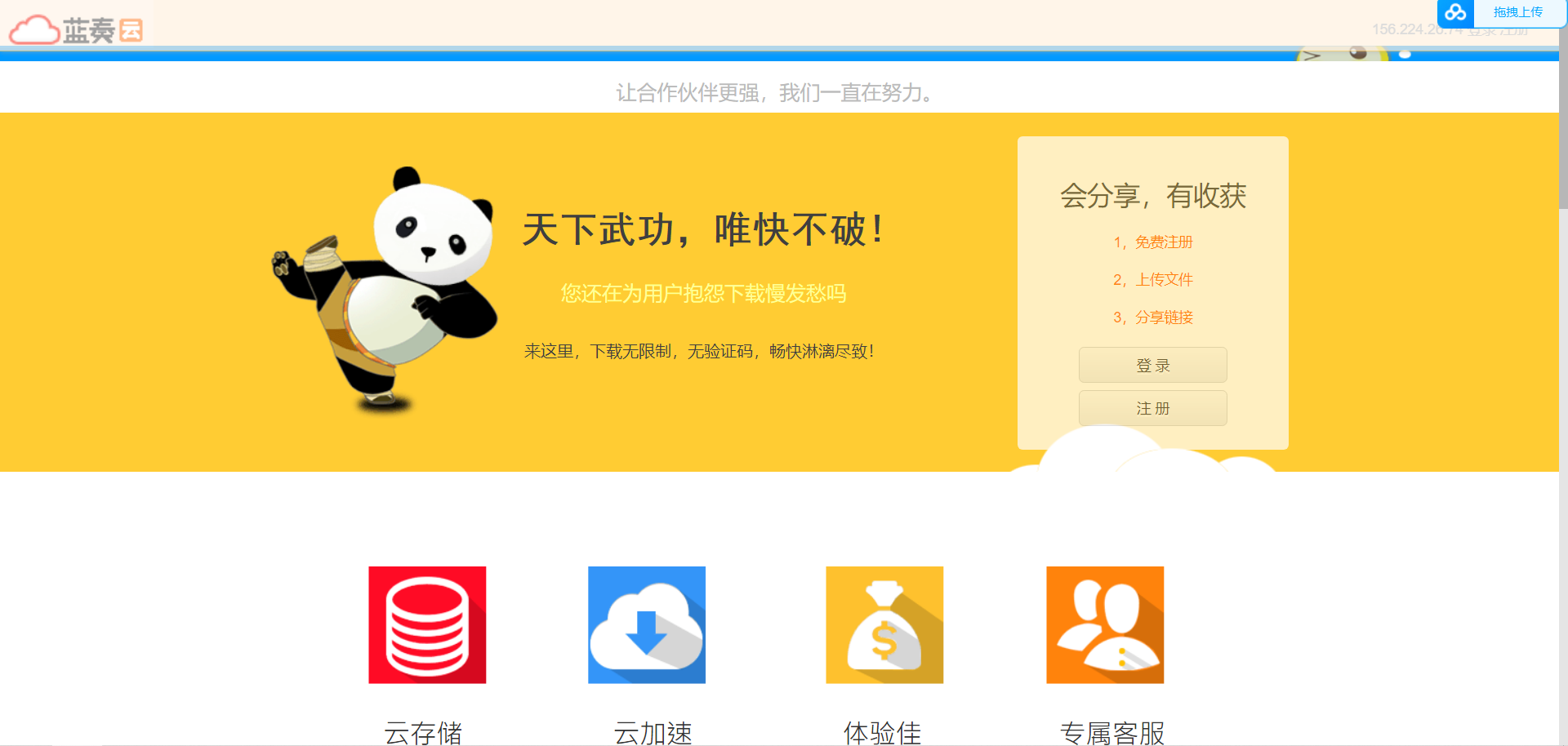
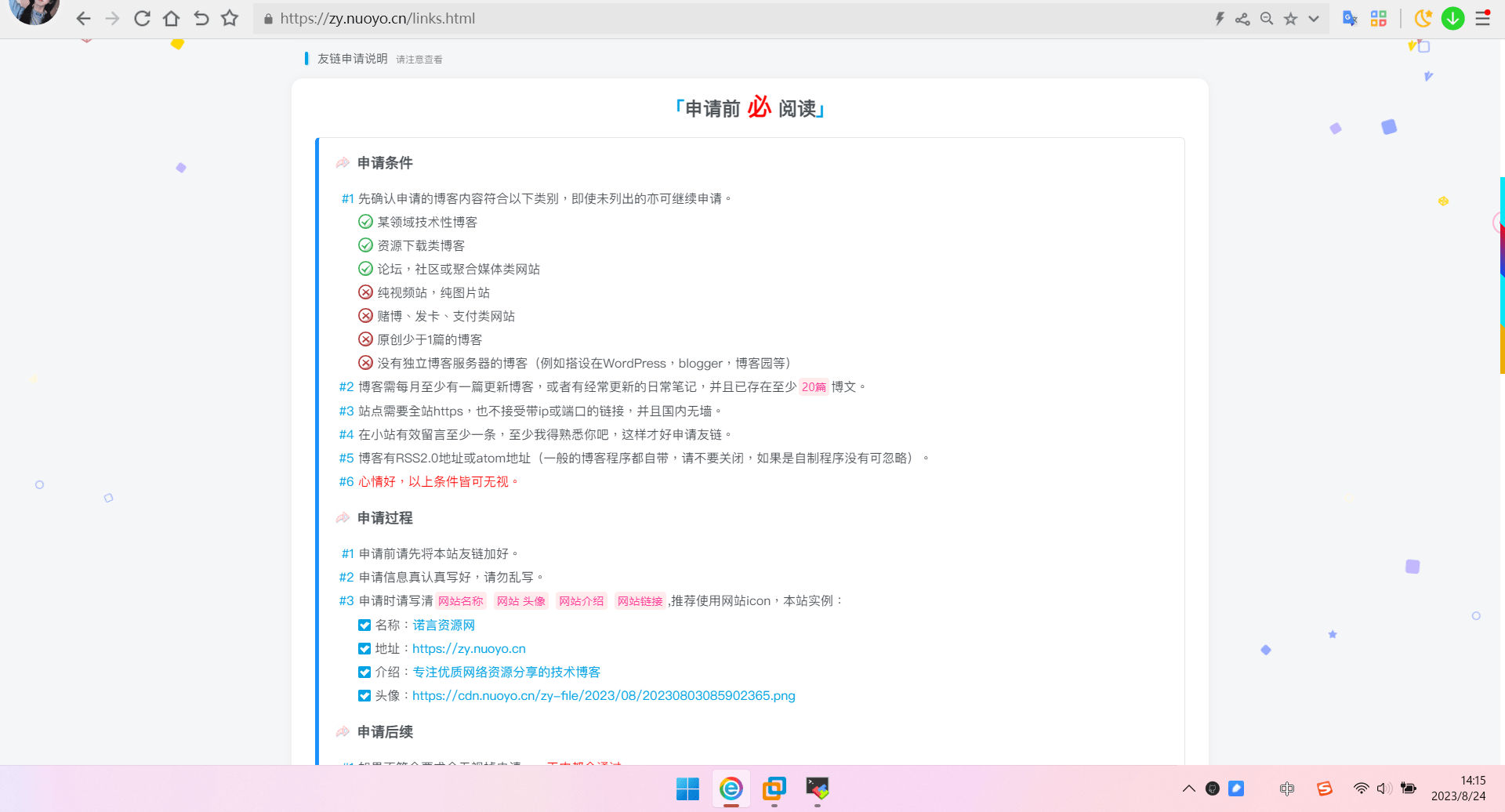
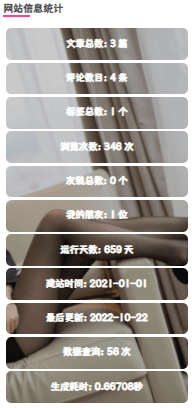


暂无评论内容